 下载文档
下载文档
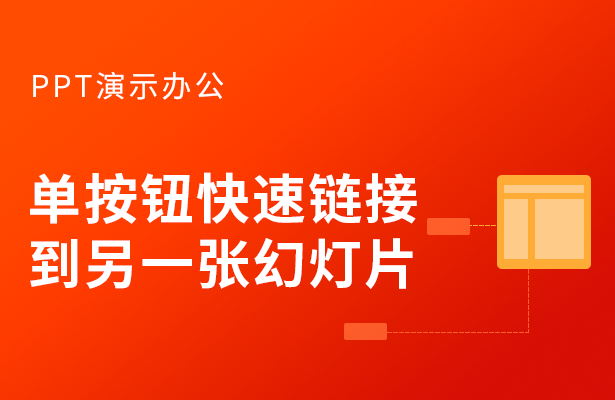
我们在利用PPT演示文稿进行日常办公时,经常需要制作各种各样的幻灯片,在实际演讲幻灯片的时候,为了让幻灯片看起来更具创意性,我们可以在幻灯片当中设置一个按钮,单击即可跳转到另一张幻灯片当中,那么这个小按钮该如何插入呢,今天我们就来教大家这个小技巧,具体怎么操作呢,一起来学习一下吧。
首先,单击工具栏插入下的形状,在下拉菜单下选择矩形。
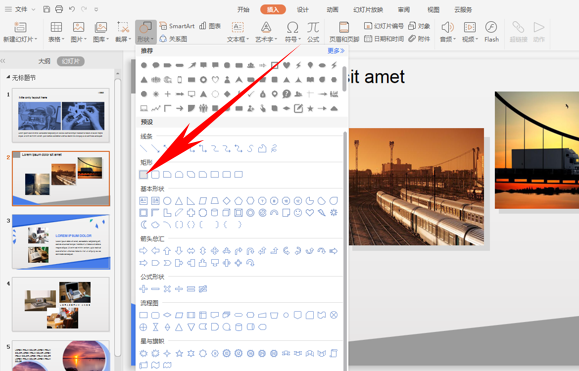
然后插入一个小矩形,可以更改颜色,在这里我们将矩形填充为黑色。

然后选中矩形,单击右键,选择动作设置。

弹出动作设置的对话框,选择超链接到,在下拉菜单下选择下一张幻灯片或者上一张幻灯片。
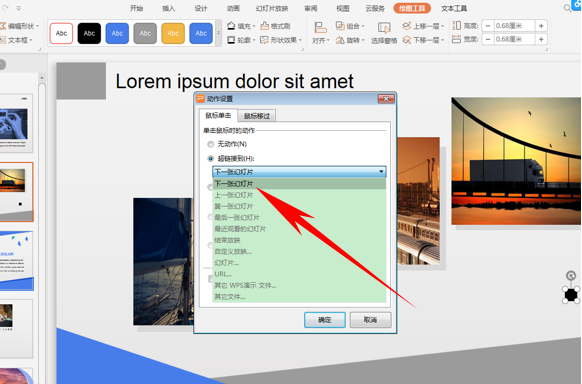
如果想要隔幻灯片链接,可以单击下拉菜单下的幻灯片。
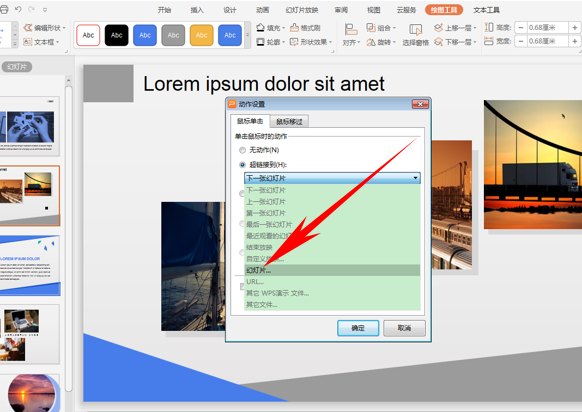
弹出超链接到的幻灯片,选择即可。单击确定。
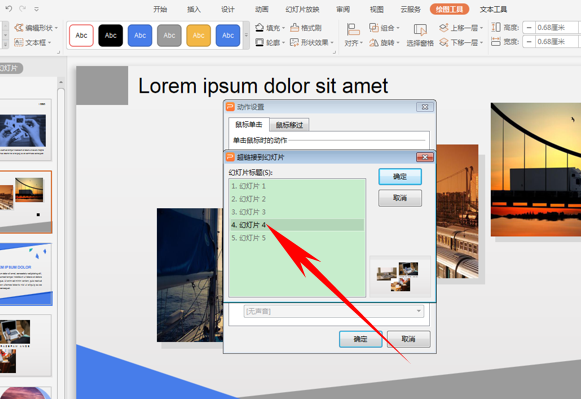
这样,幻灯片放映后,单击黑色按钮就可以快速超链接到另外一张幻灯片中了,是不是非常简单呢,你学会了吗?
 下载文档
下载文档

选择支付方式:
 微信支付
微信支付付款成功后即可下载
如有疑问请关注微信公众号ggq_bm后咨询客服